當您新增新版頁面至網站時, 您會新增及自訂網頁元件, 這些元件是頁面的構造塊。
本文將說明天氣網頁元件, 可讓您在頁面上顯示目前的天氣。
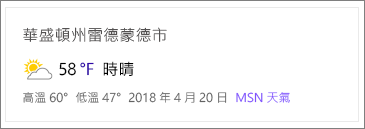
附註: 在 SharePoint Server 2019中不提供天氣網頁元件。
新增天氣網頁元件至頁面
-
移至您要新增天氣網頁元件的頁面。
-
如果您還沒有處於 [編輯] 模式, 請按一下頁面右上角的 [編輯]。
-
將滑鼠游標停留在現有網頁元件的上方或下方, 或標題區域底下, 按一下 [

-
開始在 [新增位置] 方塊中輸入位置。 然後, 從下拉式清單中選擇位置。
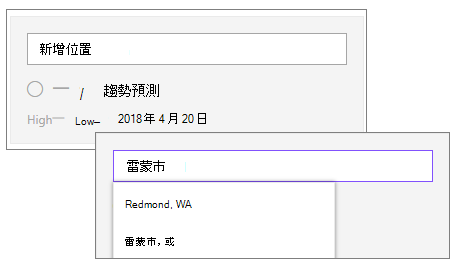
-
若要切換預設的溫度單位, 請按一下 [編輯網頁元件] 按鈕
![網頁元件 [編輯] 按鈕](https://support.content.office.net/zh-tw/media/acb41a52-31e0-466f-94df-e0d23039165f.png)
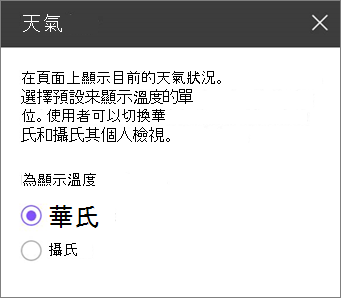
-
此選項會設定所有使用者的預設溫度單位。 不過, 使用者可以針對自己的視圖切換溫度單位。
在已發佈的頁面上切換溫度單位
已發佈頁面的任何檢視器都可以在°F 和°C 之間切換溫度單位, 以進行自己的查看。 變更此設定不會影響其他使用者的視圖。
-
在含有天氣元件的已發佈頁面上, 按一下溫度下方的 temperate 指標單位。 若要改回, 只要再次按一下即可。

查看更多天氣資訊
若要查看更多天氣資訊, 請按一下msn 天氣連結, 移至 MSN 網站。










